题目内容
Lightroom cc 2018教程:创建黑白照片
题目答案
1、在图库模块中,找出一张你希望转换为黑白的照片,请从照片菜单中选择创建虚拟副本选项,来创建一个虚拟副本。
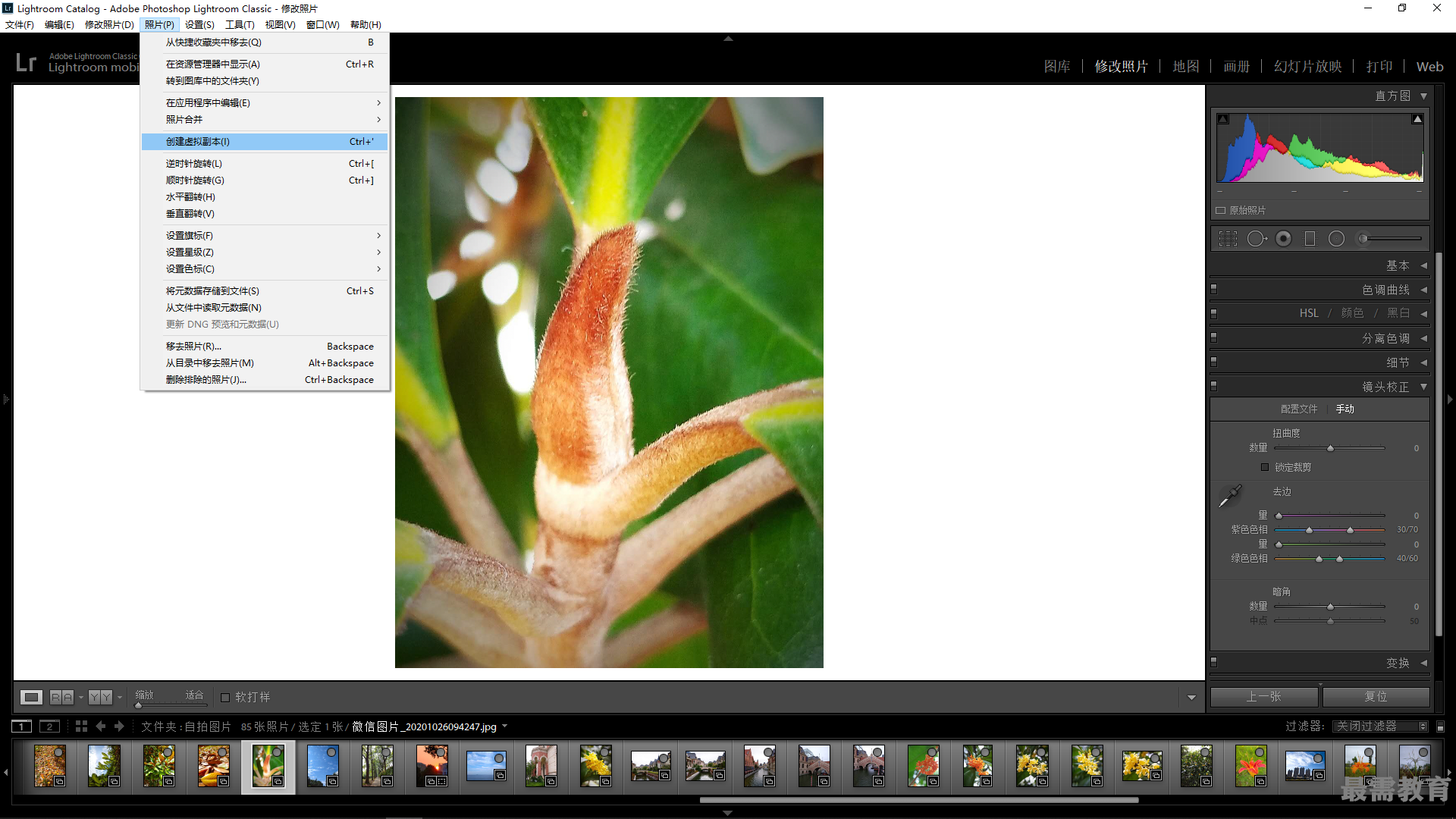
2、现在按字母键D进入修改照片模块,在右侧面板区域中,向下滚动页面到HSL/颜色/黑白面板,然后单击面板标题最右侧的黑白。
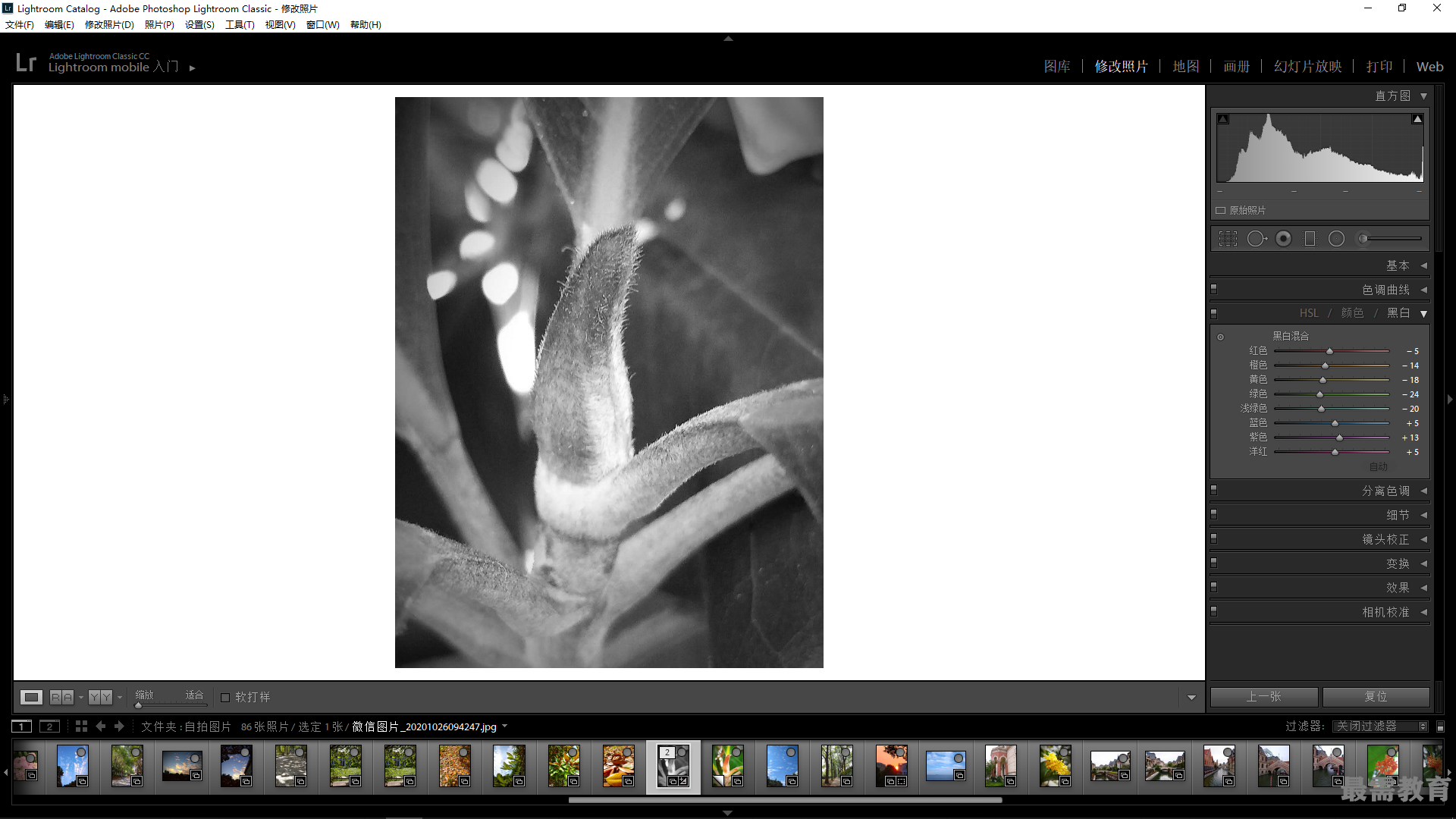
3、确保从照片中获取所有高光,所以请将白色色阶滑块向右大幅拖动,直到出现“死亡白色三角形”(在直方图的右上角)后才停止拖动。下一步,将高光滑块向左稍微拖动,直到白色三角形再次变为灰色。现在,照片中获得最大数置的高光, 而没有出现任何剪切。
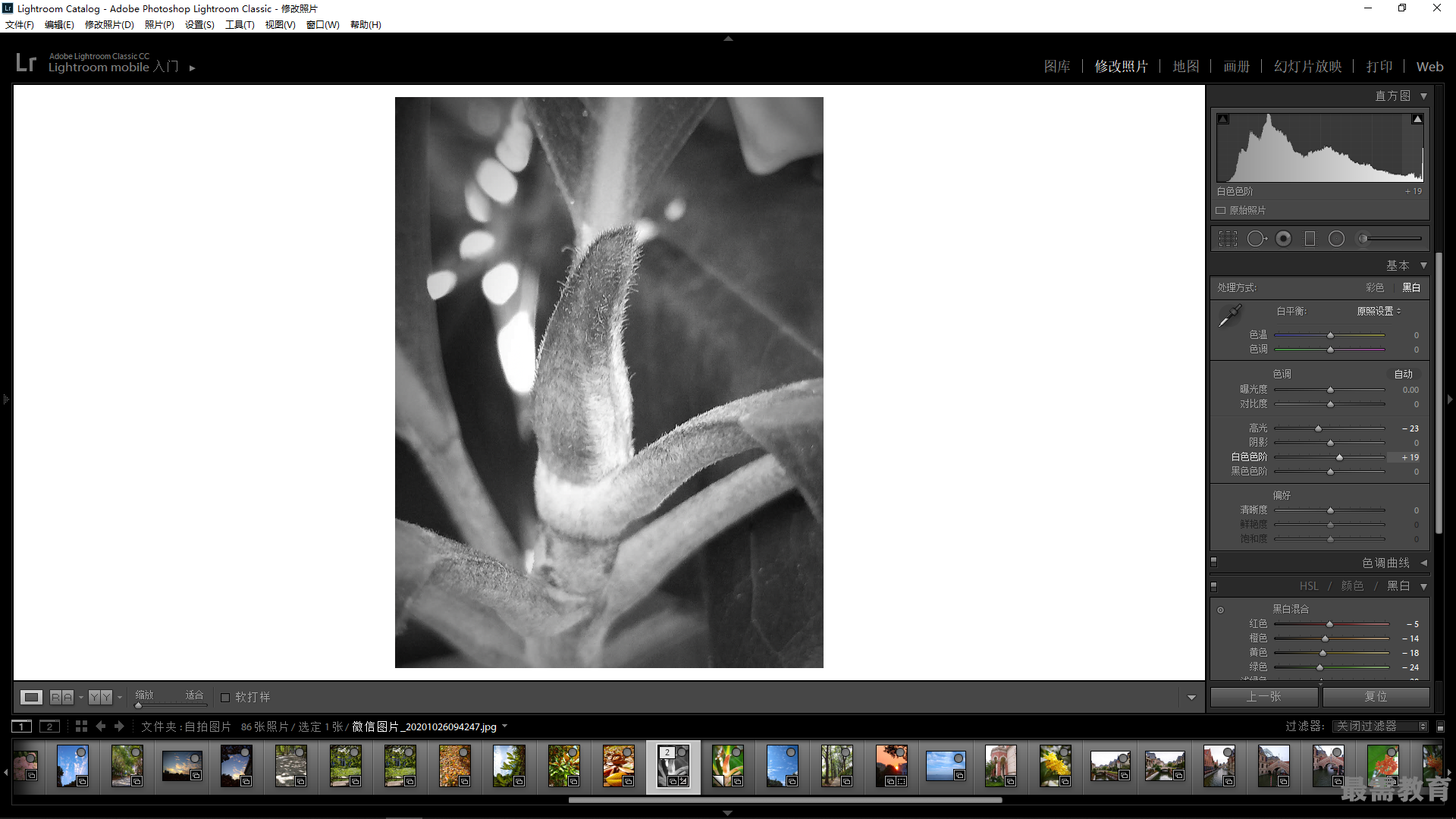
4、下一步,将黑色色阶滑块向左拖动,直到照片看起来不那么平庸、过曝,然后大幅提高对比度。
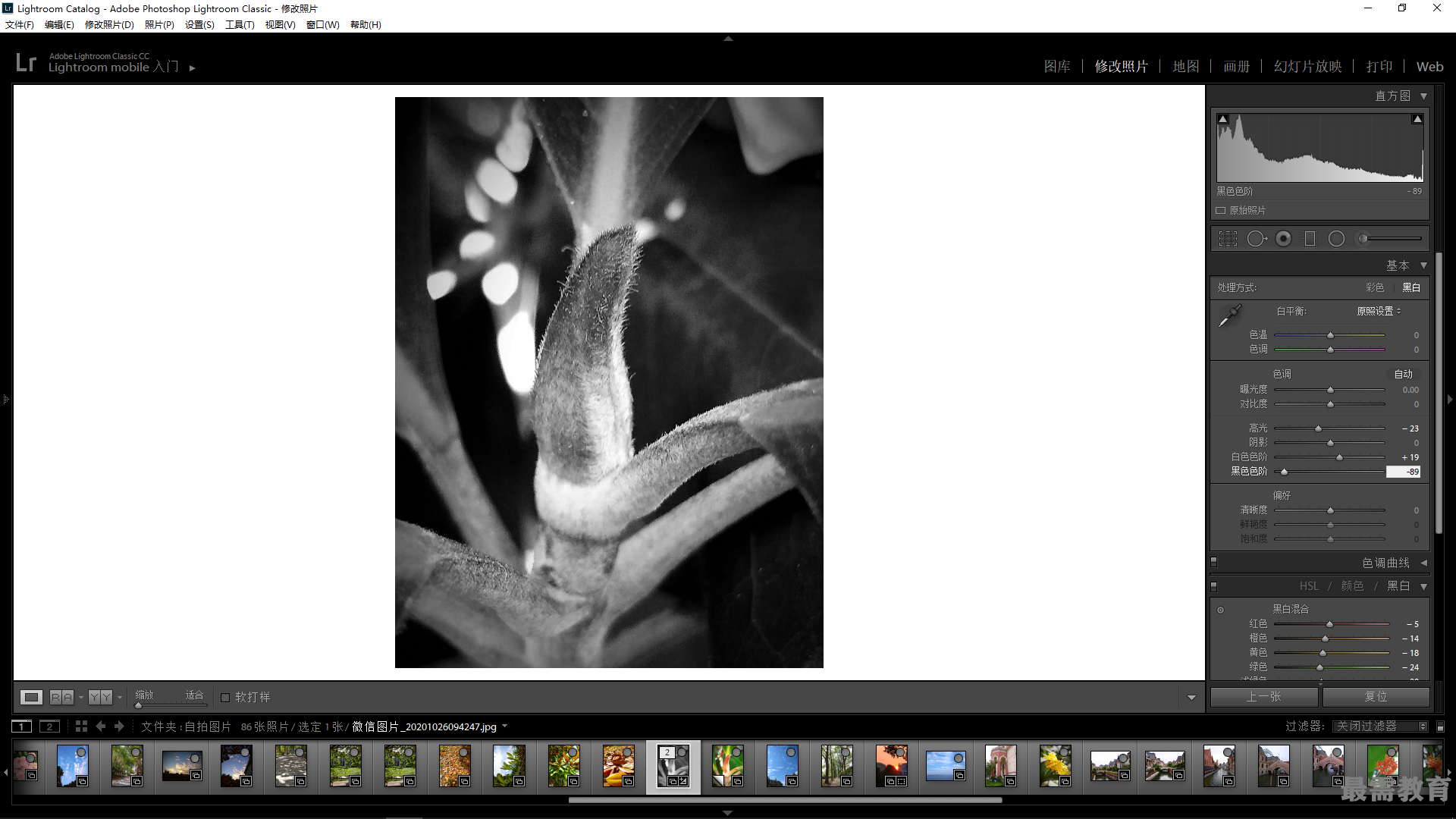
5、我们想要创建高对比度的黑白照片,因此可以通过单击并大幅向右拖动度滑块来提高对比度,这样可以给中间调添加更多对比,使得整个照片更具冲击力,并极富吸引力。
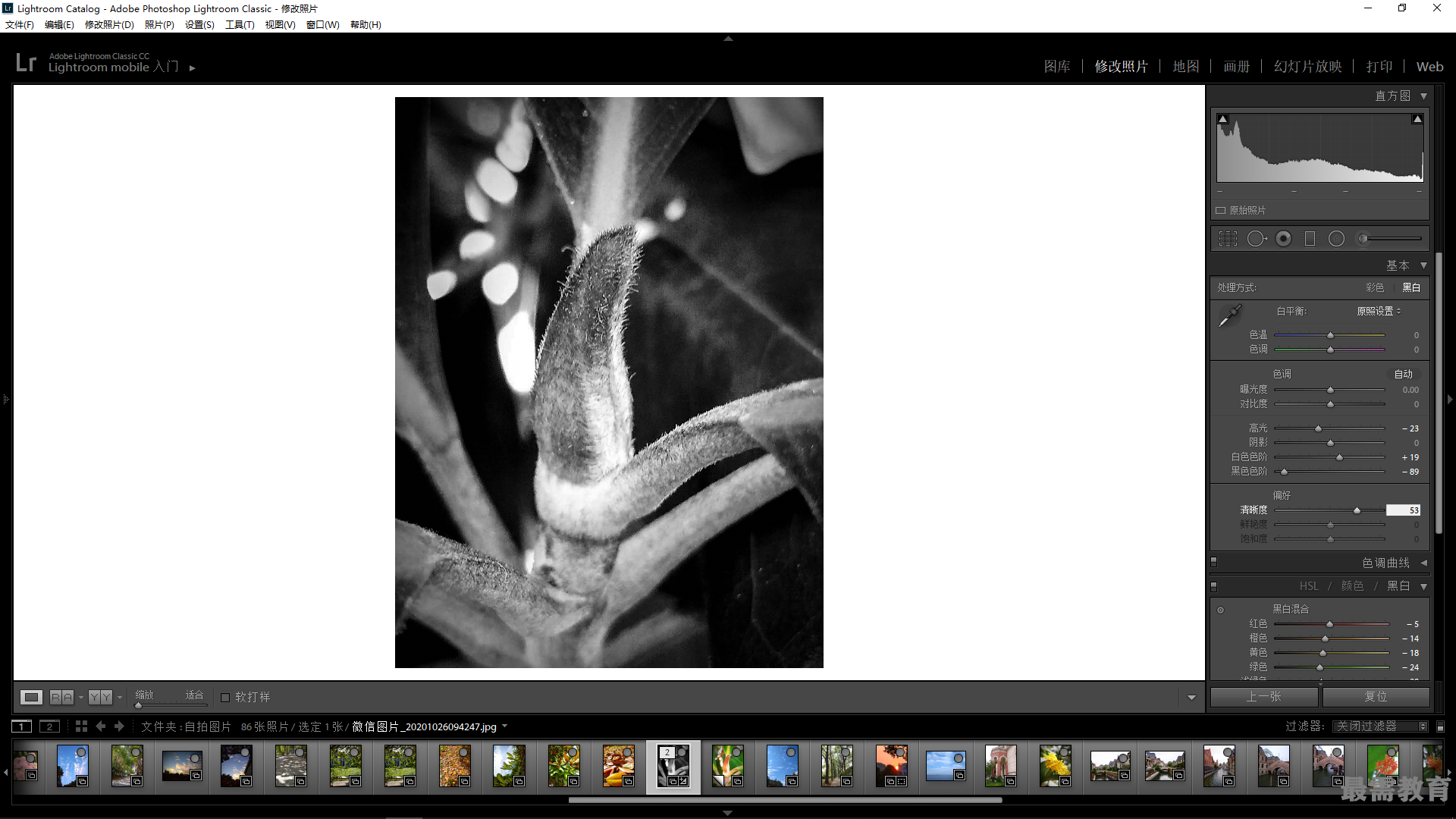
6、最后一步是添加锐化。





点击加载更多评论>>